在日常使用安卓设备时,用户常遭遇隐藏的系统文件和目录,其中往往储存着系统配置、应用数据及敏感资料。尽管这些内容对大多数用户不常见,掌握揭露这些隐秘文件的方法在特定情境下极具价值。本文将深入介绍如何在安卓系统中揭示隐藏文件,让您的设备探索更深入。
一、认识安卓系统中的隐藏文件
为了定义安卓环境下的隐蔽文件,需注意到,此类文件或目录命名时以点(.)作为前缀,例如`.nomedia`、`.android_secure`等。这类文件通常用于存储系统或应用的配置资料、缓存数据,以及保护重要信息,旨在避免用户不小心删除或更改。
二、为什么需要显示隐藏文件
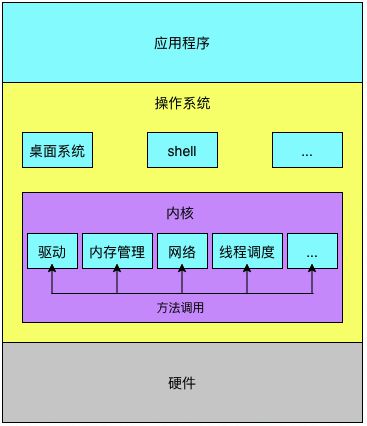
显示隐藏文件的需求因人而异,但主要有以下几个原因:
调试与修正:对开发者及资深用户而言,显现隐蔽文件对应用调试、识别系统故障及解决设备难题至关重要。
数据管理要求:偶尔需亲自清除缓存文档、备存关键资料或操控应用数据,这些资料可能存于隐蔽的文件夹内。
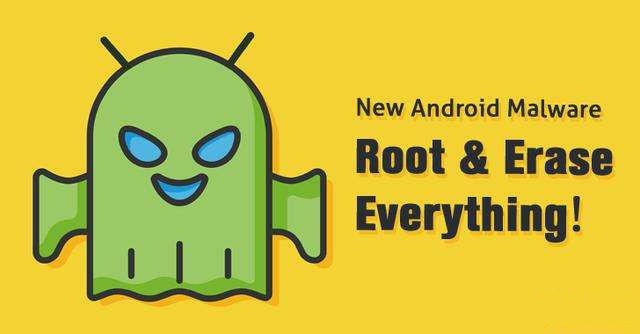
隐私防护解析:明确哪些文档处于隐藏状态,能够有效提升个人隐私保护水平,防止敏感数据外泄。
三、使用文件管理器显示隐藏文件
多数第三方文件管理器均配备显示隐藏文件功能,以下是利用此类工具的常规操作步骤:
请安装具备隐藏文件显示功能的文件管理器:建议于应用市场检索并安装ES文件浏览器、SolidExplorer等适配应用。
2.打开文件管理器:安装完成后,打开文件管理器应用。
访问设置菜单:于文件管理器的主屏中搜寻并点击“设置”等相关按钮,以便进入配置菜单。
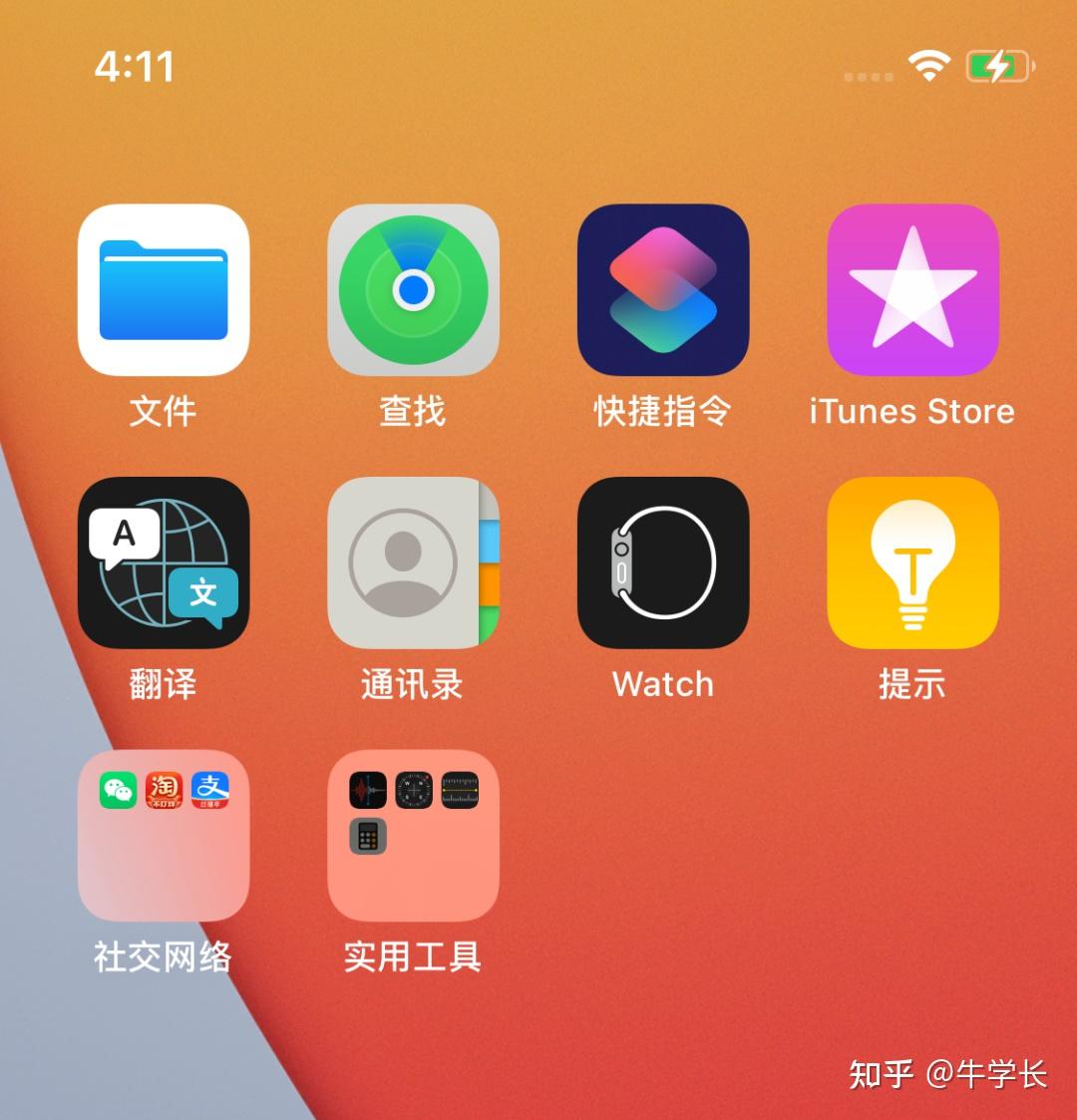
启用隐藏文件视图:于配置菜单内选定“显示隐藏文件”或“显示(nonmedia)文件”选项,进行激活。各文件管理器的配置界面或有差异,但操作流程大体相近。
启显隐藏文件:激活隐藏文件可见功能,您将能于文件管理器中察看先前未被揭露的文件与目录。
四、通过系统设置显示隐藏文件(部分设备)
并非所有安卓设备均能通过系统设置直接展示隐藏文件。然而,部分定制的安卓系统,如小米的MIUI及华为的EMUI,可能包含此类设置选项。
---
启用开发者模式:请前往“设置”中点击“设备信息”或“系统详情”,然后多次点击“版本信息”来激活开发者模式。

访问开发者模式:激活开发者模式,退回至设置主页,定位并进入“开发者选项”。
查找隐藏文件可见性设置:于开发者配置中,摸索查看隐藏文件功能的特定选项。然而,需注意并非所有设备均具备此类设定。
五、注意事项

操作隐秘文件时,须格外留意,防止错误删除或改动关键文件,以避免引发系统或应用故障。
在进行未知文件或目录操作前,建议首先执行备份流程。
某些隐蔽文档可能包含个人信息或密码等敏感数据,请保障设备安全,以防信息泄露。
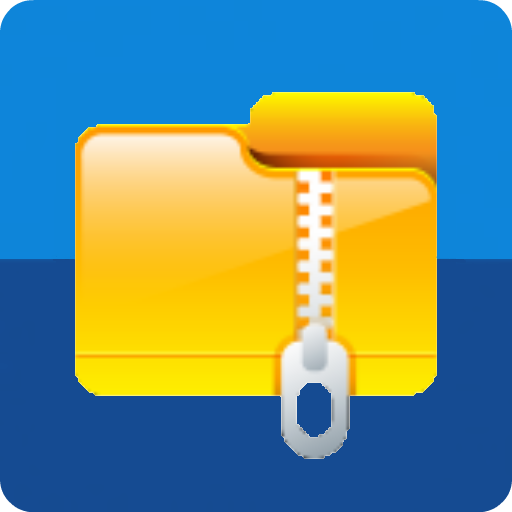
六、高级技巧:使用ADB命令
熟练掌握ADB(AndroidDebugBridge)命令的高级用户能够利用ADB指令来展示或隐蔽文件。然而,此操作前提是设备已激活USB调试功能,且已安裝ADB工具。
设备连接指南:请以USB线将Android设备与电脑相连,并确认设备已开启USB调试功能。

启动命令执行环境:请在计算机上激活命令行应用程序(例如CMD、Terminal等)。
运行ADB指令以访问或编辑设备文件。然而,利用ADB指令展示隐藏文件不常发生,且涉及一定程度的命令行技巧。
七、总结

显示安卓设备上的隐藏文件,为数据管理、应用调试及隐私保护提供了便捷途径。本文已详述通过文件管理器或系统设置实现该功能的方法。若您对ADB指令有所兴趣,此亦适用于深入探索您的设备。
最后,我想问你一个问题:
在操作安卓设备时,您是否曾面临显示隐藏文件的挑战?又采取了何种措施解决?敬请于评论区分享您的解决之道与经历,以便共鉴共享。同时,敬请点赞并转发本篇,助力更多人掌握如何在安卓设备中查看隐藏文件。









